В таблице могут оказаться дублирующиеся записи, новая версия Excel содержит инструмент, позволяющий выявить такие строки таблицы и удалить их. Для этого:
1) щелкнуть на таблице данных, появится вкладка Работа с таблицами. Конструктор;
2) щелкнуть на кнопке Удалить дубликаты на вкладке Работа с таблицами инструментальной ленты;
3) в диалоговом окне Удалить дубликаты (Рисунок 3) выбрать один или несколько столбцов, содержащих повторяющиеся значения;
4) щелкнуть на кнопке OK, программа найдет повторяющиеся записи и удалит все, кроме первой.
3.8.6 Фильтрация
С помощью фильтра можно отсеять ненужные записи и отобразить только те записи таблицы данных, в полях которых есть строгие совпадения (остальные записи программа попросту скрывает), например, можно отобразить записи товаров, которые были проданы в определенный день.
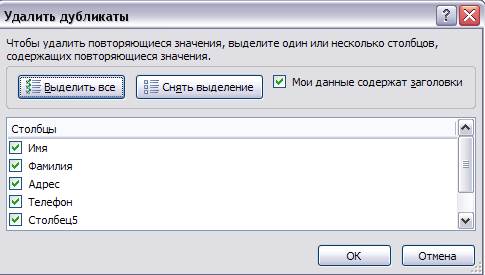
Рисунок 3 Окно Удалить дубликаты
Чтобы воспользоваться фильтром следует выполнить следующие действия:
1) щелкнуть на таблице данных, в правой части каждой ячейки с заголовками столбцов появится кнопка раскрывающегося списка;
2) щелкнуть на кнопке раскрывающегося списка того поля, по которому необходимо выполнить фильтрацию, например, чтобы отобразить записи только одной студенческой группы следует щелкнуть на кнопке раскрывающегося списка поля Группа;
3) выбрать элемент раскрывающегося списка, в соответствии с которым необходимо отфильтровать записи базы данных.
В критериях для фильтра допускается использование операторов сравнения. Например, необходимо найти все записи сотрудников, оклад которых не превышает 20 000 рублей. Для этой цели предназначен числовой фильтр:
1) щелкнуть на таблице данных, в правой части каждой ячейки с заголовком появится кнопка раскрывающегося списка;
2) щелкнуть на кнопке раскрывающегося списка числового поля, по которому необходимо выполнить фильтрацию, например в данном примере на кнопке поля Оклад;
3) в открывшемся меню выбрать элемент Числовые фильтры (Рисунок 4), откроется меню с операторами сравнения;
4) выбрать нужный оператор сравнения, и на экране появится диалоговое окно Пользовательский автофильтр, в поле справа от оператора сравнения следует ввести нужное значение, в данном примере это 20000;
5) щелкнуть на кнопке OK.
Чтобы после фильтрации вновь отобразить все записи базы данных, из раскрывающегося списка фильтра выбрать.
 2015-07-14
2015-07-14 388
388








